Qu'est-ce que l'erreur 1127 du backend Vermintide 2
Jeux / / August 05, 2021
Dans ce tutoriel, nous allons vous montrer comment corriger l'erreur 1127 du backend Vermintide 2. Ce jeu d'action de tir à la première personne est un digne concurrent de son prédécesseur et a à juste titre prolongé la lignée. Il y a un total de 5 personnages couvrant plus de 15 carrières différentes, chacun ayant son ensemble unique de compétences et de capacités. Toutes ses 13 missions sont tout aussi intrigantes et stimulantes.
Bien que ce soit quelque chose que les utilisateurs pourraient résoudre, il y a un autre problème qui s'avère être un défi tout à fait différent. Le fait est que beaucoup d'utilisateurs sont confrontés à l'erreur de backend 1127 dans le jeu Vermintide 2. Dans ce didacticiel, nous énumérerons toutes les raisons possibles pour lesquelles vous pourriez être confronté à cette erreur. De plus, nous vous montrerons également comment ce problème pourrait être traité une fois pour toutes. Alors sans plus tarder, passons au guide.

Table des matières
-
1 Comment réparer l'erreur 1127 du backend Vermintide 2
- 1.1 Correction 1: redémarrer Steam
- 1.2 Fix 2: Vérifiez les serveurs Steam et Vermintide 2
- 1.3 Correction 3: utiliser Google DNS (IPv4 et IPv6)
- 1.4 Fix 4: utiliser un VPN
- 1.5 Fix 5: vérifier l'intégrité des fichiers de jeu
Comment réparer l'erreur 1127 du backend Vermintide 2
Il pourrait y avoir plusieurs raisons quant à la raison de l'erreur susmentionnée. Pour commencer, il peut s'agir simplement d'un problème lié au client Steam. Ou le serveur du jeu est peut-être en panne pour le moment. De même, le problème peut également être lié à une adresse de nom de domaine incohérente.
De même, si le gouvernement a bloqué cette adresse IP, ladite erreur pourrait apparaître. Sans oublier, un téléchargement de jeu manquant ou incomplet pourrait également en être la cause. Heureusement, tous ces problèmes ont une solution de contournement, que nous avons mentionnée ci-dessous. Essayez-les et l'un d'entre eux pourrait corriger l'erreur 1127 du backend Vermintide 2.
Correction 1: redémarrer Steam
Dans la plupart des cas, un simple redémarrage du moteur Steam suffit. Donc, avant de passer à l'une des fonctionnalités les plus avancées, nous vous recommandons d'essayer d'abord. Pour cela, cliquez sur la flèche vers le haut située dans la barre des tâches. Ensuite, faites un clic droit sur l'icône Steam et sélectionnez Quitter. Lorsque cela est fait, relancez Steam, rendez-vous dans la section Bibliothèque et lancez le jeu. L'erreur 1127 du backend Vermintide 2 pourrait être corrigée avec cela. Sinon, passez à la solution suivante donnée ci-dessous.
Fix 2: Vérifiez les serveurs Steam et Vermintide 2
Dans certains cas, le problème peut être un problème côté serveur et vous devrez peut-être jouer au jeu d'attente à cet égard. Comme il n'y a pas de solution potentielle qui pourrait être faite de votre côté. Une chose que vous pourriez faire est de vous rendre au SteamStat.nous site Web et vérifiez s'il y a des problèmes avec leurs serveurs dans votre région.
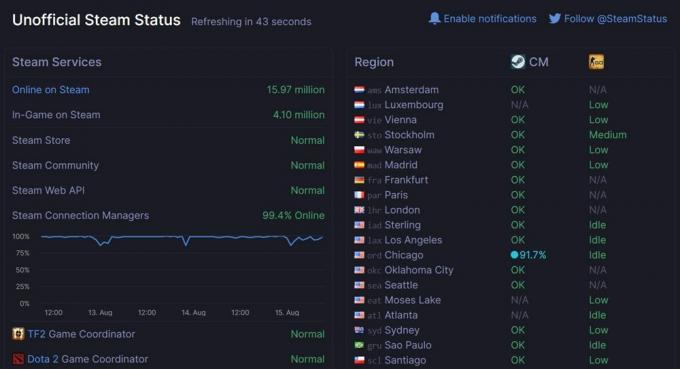
S'il n'y en a pas, vous devez également vérifier le serveur du jeu. Bien qu'il n'y ait pas de site spécifique pour cela, le développeur Compte Twitter devrait vous donner une idée des problèmes rencontrés avec le serveur. De même, vous pouvez également vous diriger vers le développement page du forum et déposez vos requêtes là-bas. Gardez ces points à l'esprit pour corriger efficacement l'erreur 1127 du backend Vermintide 2.
Correction 3: utiliser Google DNS (IPv4 et IPv6)
Si les deux serveurs fonctionnent correctement, une incohérence avec le DNS peut également causer ce problème. Dans ce cas, l'utilisation du DNS de Google devrait résoudre ce problème. Voici les étapes requises pour cela:
- Utilisez les combinaisons de touches de raccourci Windows + R pour lancer la boîte de dialogue Exécuter.
- Tapez ncpa.cpl et appuyez sur Entrée. Cela lancera le menu de connexion réseau.
- Sélectionnez le réseau auquel vous êtes actuellement connecté, cliquez dessus avec le bouton droit de la souris et sélectionnez Propriétés.
- Rendez-vous ensuite sur l'onglet Réseaux et cliquez sur Cette connexion utilise les éléments suivants.
- Sélectionnez l'option Internet Protocol Version 4 (TCP / IPv4) et cliquez sur Propriétés.
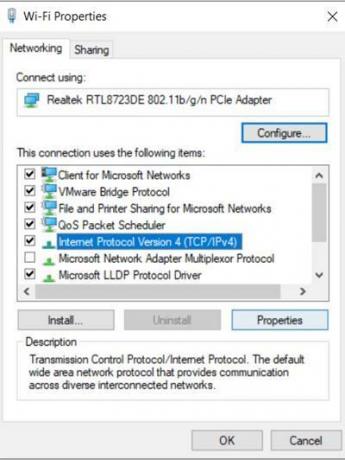
- Dans l'onglet Général, sélectionnez Utiliser l'adresse de serveur DNS suivante.
- Saisissez ensuite 8.8.8.8 sous le serveur DNS préféré et 8.8.4.4 dans le serveur DNS alternatif.
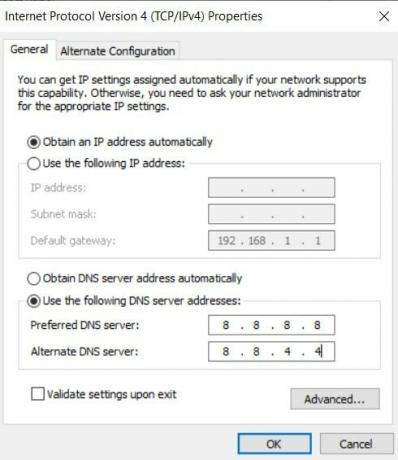
- Faites de même pour Internet Protocol Version 6 (TCP / IPv6) et remplacez les valeurs existantes du serveur DNS préféré et du serveur DNS alternatif par 2001: 4860: 4860:: 8888 et 2001:4860:4860::8844 respectivement.
Une fois que cela est fait, redémarrez votre PC et lancez le jeu. Vérifiez si l'erreur 1127 du backend Vermintide 2 a été corrigée ou non.
Fix 4: utiliser un VPN
Dans certains cas, le gouvernement peut bloquer l’adresse IP correspondant aux serveurs du jeu. Bien que la raison puisse en être abondante, heureusement, il existe également une solution de contournement facile. Vous pouvez créer un réseau virtuel et acheminer vos paquets de données via ce serveur. N'oubliez pas de sélectionner le serveur du pays où il n'y a pas de problème en tant que tel.

À cet égard, il existe de nombreux Services VPN au choix, y compris Express VPN, Cyber Ghost NordVPN, HideMyAss, HideMe VPN, etc. Dans l'ensemble, l'utilisation d'un VPN corrige généralement l'erreur 1127 du backend Vermintide 2. Si cela se produit dans votre cas, reportez-vous au correctif suivant ci-dessous.
Fix 5: vérifier l'intégrité des fichiers de jeu
Si le jeu n'a pas été téléchargé correctement ou si des fichiers sont manquants ou corrompus, l'erreur susmentionnée peut apparaître. Bien que la recherche des fichiers exacts manquants soit vraiment une tâche difficile, heureusement, vous n’auriez pas à faire grand-chose à cet égard. Il existe une option baken dans Steam qui vérifie l'intégrité des fichiers du jeu et agira en conséquence (en ajoutant ou en réparant les fichiers nécessaires). Voici ce qui doit être fait de votre côté:
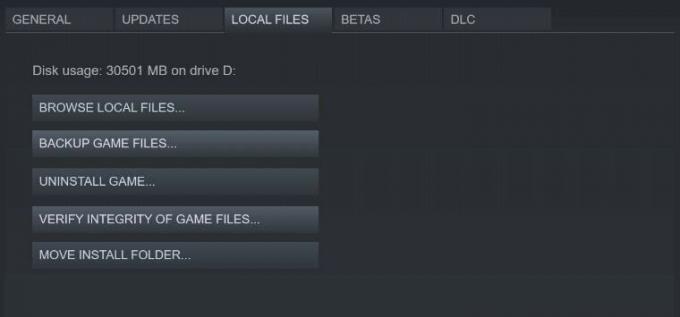
- Lancez Steam sur votre PC et rendez-vous dans la section Bibliothèque.
- Faites un clic droit sur le jeu Vermintide 2 et sélectionnez les propriétés.
- Rendez-vous ensuite dans la section Fichiers locaux et cliquez sur Vérifier l'intégrité des fichiers du jeu.
- Attendez que le processus se termine. Lorsque cela est fait, relancez Steam, puis ouvrez le jeu. L'erreur aurait dû être corrigée maintenant.
Avec cela, nous concluons le guide sur la façon de réparer l'erreur 1127 du backend Vermintide 2. Nous avons partagé cinq conseils différents à cet égard, tout le monde devrait travailler en votre faveur. Faites-nous savoir quelle méthode a finalement fait le travail pour vous. Pour terminer, voici quelques Trucs et astuces iPhone, Trucs et astuces PC, et Trucs et astuces Android que vous devriez vérifier également.

![Comment installer Stock ROM sur L-Max Mega Plus 1 [Firmware File / Unbrick]](/f/a5b896bb213223580205f3d2ca146466.jpg?width=288&height=384)
![Comment installer Stock ROM sur Multilaser MS55X [Firmware File / Unbrick]](/f/54ee91602fb53d4a07ad8af4822c8471.jpg?width=288&height=384)
![Comment installer Stock ROM sur Hocom Royal R [Firmware Flash File / Unbrick]](/f/5d20695e94658e22c1a0535fec5a455c.jpg?width=288&height=384)